به احتمال زیاد سایت google colab رو میشناسید، این سایت برای کسانی که پایتون کار میکنند یک معجزهست. خیلی راحت شما میتوانید کد پایتون خود را روی سرور های گوگل اجرا کنید! مثلا اگر قرار باشد یک فایل با حجم خیلی زیاد رو پردازش کنید و خب سیستم خودتون توان پردازش اون فایل رو نداره، این سرویس گوگل واقعا کار رو راحت میکنه. حالا فرض کنید این فایل رو باید با تیم به اشتراک بگذارید، خیلی راحت این سروریس به گوگل درایو شما متصل میشه و فایل رو براتون آپلود میکنه.
اما من توی این پست میخواهم کار متفاوتی با این سرویس انجام بدم، جای اینکه فایلم رو توی گوگل درایو آپلود کنم میخواهم که یک پلی لیست موزیک راک رو که فایل با فرمت zip هست رو روی google colab دانلود کنم و بعد با همین کولب فایل ها را استخراج و به تلگرام اپلود کنم.
اینو بگم که خب روی کولب خیلی تریک های جالب دیگهای هم میزنند، مثلا من یه تایمی به کولب ssh میکردم و بعنوان vpn استفاده میکردم.
ادرس سرویس google colab این هست، ولی من یک اسکریپت نوشتم که به اون نیاز داریم برای همین این لینک رو باز کنید تا اسکریپتی که من نوشتهم توی colab باز بشه. اگه تا الان با برنامه jupyter کار کرده باشین این محیط باید براتون خیلی آشنا باشه. اگر نه، خیلی ساده بگم، این محیط دستورات پایتون رو براتون روی سروس های گوگل ران میکنه :)
خب ما یه فایل این برای مثالمون نیاز داریم، من یک پلی لیست راک از AC/DC که از تورنت میگیرم رو برای اینکار استفاده میکنم.
اول من فایل رو باید دانلود کنم، من از تورنت برای دانلود موزیک، فیلم و … استفاده میکنم. پس کافیه لینک تورنت رو به برنامه aria2c بدم و یا فایل رو با یک سایت دانلودر تورنت دانلود کنم و لینکش رو بدم به برنامه wget
برای اینکه دستورات خودتون رو اجرا کنید از بالای سایت گزینه + code رو بزنید تا یک code snipp جدید براتون باز کنه. توی این قسمت فقط میشه کد های پایتون رو اجرا کرد ولی اگه از علامت ! قبل از دستور استفاده کنیم اون رو بعنوان دستور bash اجرا خواهد کرد. و خب بیس سیستم عامل هم دبیان هست و دستورات دبیانی رو اجرا میکنه.
پس اگه مستقیم قرار بود فایل رو از تورنت بگیرم باید برنامه aria2 رو نصب میکردم. برای نصب کافیه این دستور رو بزنیم
| |
دقت کنید که از علامت
!قبل از دستور استفاده کردم.
بعد از نصب، لینک رو میدیم به برنامه تا فایل ها رو برامون دانلود کنه.
| |
به این دقت کنید که برنامه با کامند aria2c اجرا میشه. ولی با به اسم aria2 نصب میشه.
و یا اینکه لینک دانلود مستقیم رو به برنامه wget میدیم. این برنامه به صورت دیفالت نصب هست و لازم نیست کار خاصی بکنیم.
| |
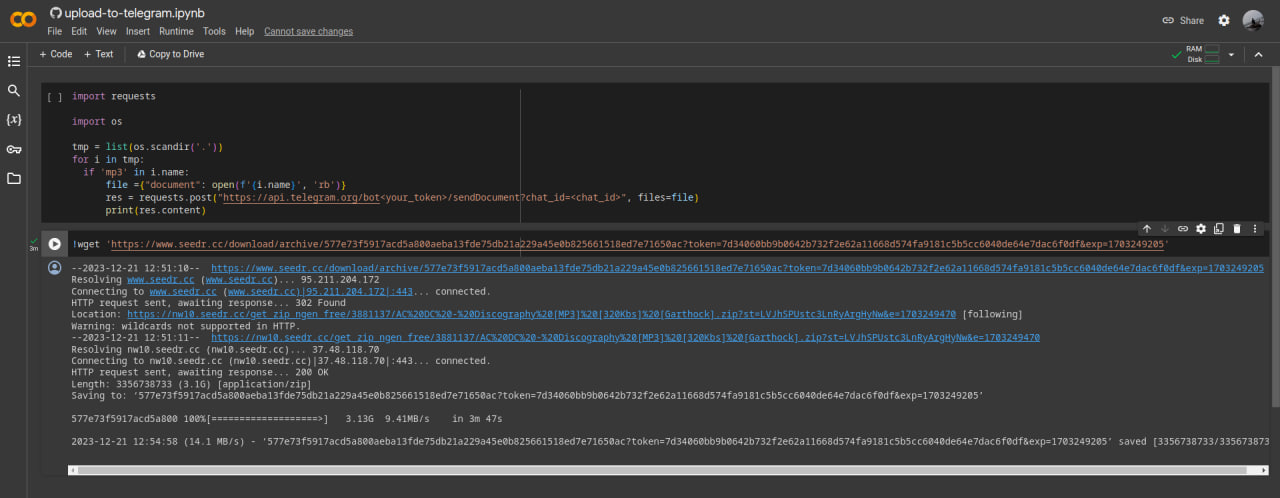
بعد از اینکه فایل روی سرور گوگل دانلود شد کافیه فایل رو به تلگرام آپلود کنیم! ولی قبلش چند کاری هست که باید باهم بکنیم.
- فایل من زیپه پس باید استخراج کنم.
- فایل ها توی دایرکتوری های تو در تو قرار دارند، و باید همه فایل های مورد نظرم رو که توی این مورد mp3 هستند رو بیارم داخل پوشهای که اسکریپت دیفالت آنجا ران میشه.
- نیاز به یک کانال تلگرام دارم که فایل ها مستقیم اونجا اپلود بشوند
- یک توکن ربات تلگرام هم نیازه که با استفاده از دسترسی ربات به کانال، فایل ها رو اپلود کنیم.
خب برای اسختراج فایل ها خیلی ساده از کامند
unzip
و اسم فایل جلوی این کامند استفاده میکنیم.
| |
با کامند
lsنام فایلی که دانلود کردین رو میتونید ببینید.
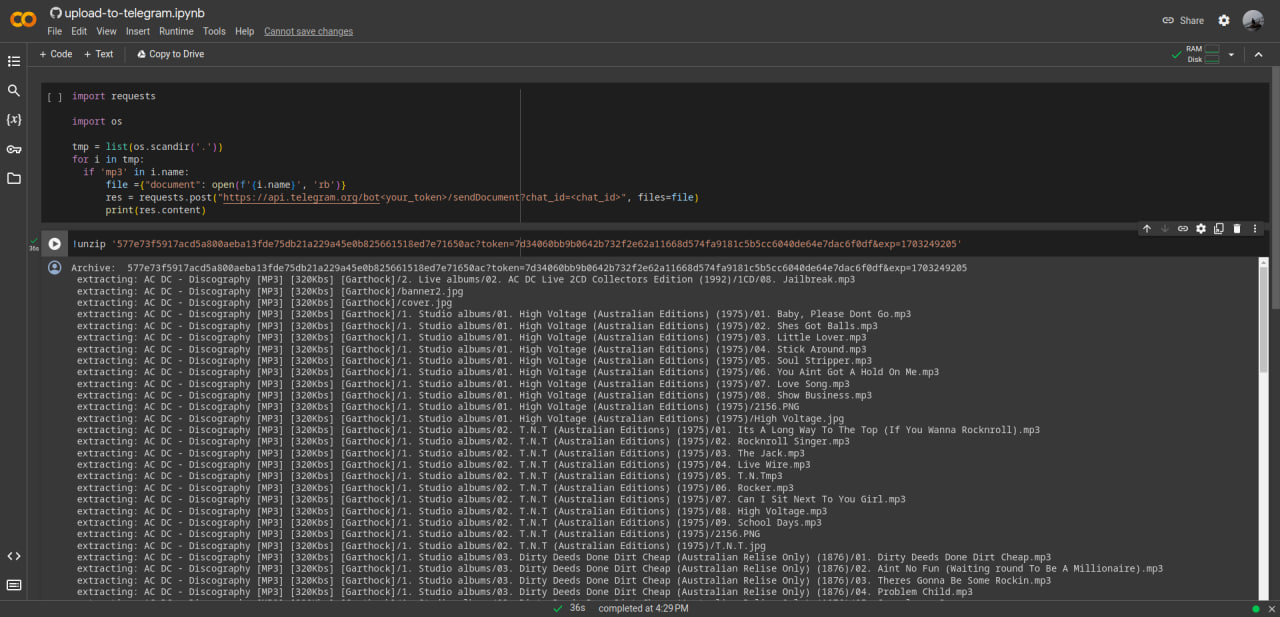
با اجرای کامند
tree
میتونید دایرکتوری های تو در تو رو ببینید.
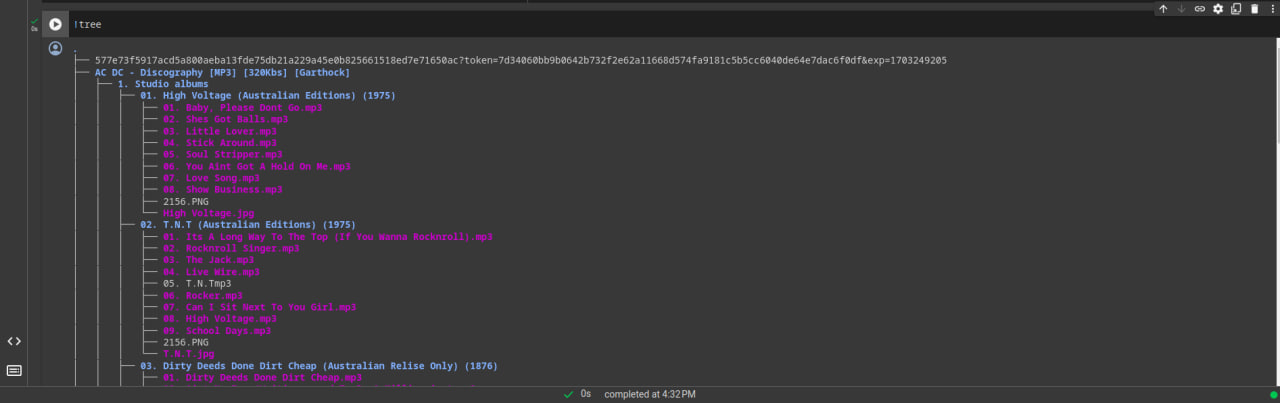
توی این مرحله من همه فایل های mp3 رو باید بیارم توی پوشه اصلی که اسکریپت اپلود اجرا میشه، دلیل این کار این هست که این اسکریپت فقط فایل های mp3 داخل همین پوشه رو پیدا و اپلود میکنه.
برای انتقال این فایل ها از پوشه های تو در تو به یک پوشه از کامند
find
استفاده میکنم و هر فایل که پیدا میشه رو با کامند
mv
به پوشه اصلیمون انتقال میدم.
| |
بیایید سوییچ های این دستور رو بهتون بگم
- type-
این سوییچ انواع نوع فایل ها رو مشخص میکنه. مثلا شما میتونید دنبال یک دایرکتوری، فایل، سوکت و … بگردین
- iname-
این سویچ که مشخص هست نام فایل رو ازتون میگیره که شما میتونید پترن ریجکس بدین بهش. و اون i مشخص میکنه که نام فایل به کوچیکی و بزرگی حساس نباشه.
- exec-
یک کامندی رو ازتون میگیره و روی تک تک ریزالت های جست و جو اون کامند رو اجرا میکنه.
من کامند
mv
رو دادم که برای انتقال فایل استفاده میشه. علامت های
{}
هم یک متغییر هست که نام فایل تک به تک جای اون قرار میگیره.
پایان سوییچ exec همیشه با
;\مشخص میشه.
خب تا اینجا که خیلی ساده بود، نه؟
مرحله آخر اینه که یک ربات با این ربات بسازین، و بعد اون رو عضو یک کانالی که میسازید بکنید، کانال رو فعلا پابلیک بسازید و یک یوزرنیم بهش بدین.
توکن ربات رو کپی کنید و توی اسکریپت من، جایی که نوشته
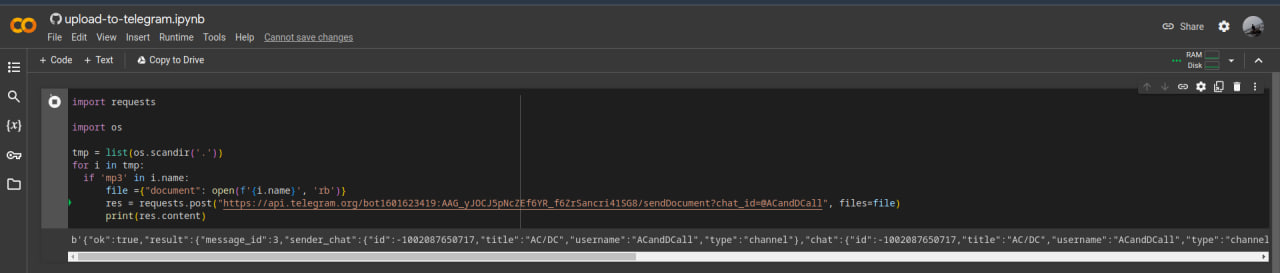
اگه کانال پرایوت دارید باید بجای ایدی کانال از chatid استفاده کنید، که یک ایدی عددی هست.
تمام! کافیه برنامه رو اجرا کنید و کانال تلگرامتون رو نگاه کنید :)
اگه خیلی زیاد دارین فایل اپلود میکنید احتمالا تلگرام ارور flood mood بهتون بده. توی این مورد کافیه فقط صبر کنید، اسکریپت از اجرا قطع نمیشه و روی همون فایل مجددا اجرا میشه تا بالاخره فایل اپلود بشه.
هرچیزی رو میتونید آپلود کنید ولی دقت کنید که ربات ها محدودیت حجم اپلود دارن که نهایتش 50MB هست
اینم بگم که توی اسکریپت اگه mp3 رو به چیز دیگهای تغییر بدین، اسکریپت به دنبال اون پسوند ها خواهد گشت.
